如何查看dns解析服务器地址
查看 DNS 解析服务器的地址有多种方法。下面将介绍几种常用的方法。
方法一:使用命令提示符(CMD)
步骤一:打开命令提示符。在 Windows 操作系统中,可以按下 Win+R 组合键,然后输入 "cmd" 并按下 Enter 键来打开命令提示符。
步骤二:输入命令。在命令提示符中,输入 "nslookup" 命令,然后按下 Enter 键。命令行会显示 "默认服务器" 的地址以及 "Address"。
步骤三:查看 DNS 解析服务器地址。在命令提示符中,可以看到默认服务器的地址。这就是你当前的 DNS 解析服务器地址。
方法二:使用网络设置界面
步骤一:打开网络设置。在 Windows 操作系统中,可以右键点击任务栏上的网络图标,然后选择 "打开网络和共享中心"。
步骤二:查看连接的属性。在网络和共享中心界面中,点击当前连接的名称。然后,在新的窗口中,选择 "属性"。
步骤三:查看 DNS 解析服务器地址。在连接属性窗口中,找到 "Internet 协议版本 4 (TCP/IPv4)" 或者 "Internet 协议版本 6 (TCP/IPv6)",取决于你的使用情况。然后,点击 "属性" 按钮。在新的窗口中,可以看到 DNS 服务器地址。
方法三:使用第三方工具
除了使用系统自带的命令提示符和网络设置界面,还可以使用一些第三方工具来查看 DNS 解析服务器地址。其中一些著名的工具包括 DNS Benchmark、DNS Jumper 等。这些工具可以帮助你测试不同 DNS 服务器的性能,并查看其地址。
总结
无论使用哪种方法,都可以方便地查看 DNS 解析服务器的地址。无论是在个人电脑上还是在网络管理员的服务器上,这些方法都是适用的。选择合适的方法,根据自己的需求来查看 DNS 解析服务器地址。